随着科技的进步、多媒体的发展与普及,信息技术已广泛用于现在的教学活动中,教学中PPT课件,是能充分辅助教学的工具之一。如何利用PPT做出精彩的教学课件也就成了我们广大老师的共同话题。这里我们学习怎样制作PPT课件,以及使用狸(liwo)窝PPT转换成视频软件制作ppt课件视频,教学表现更生动。
工具/原料
Powerpoint
狸(liwo)窝ppt转换器
步骤一:制作教学课件ppt:
1
新创建一个名为“沁园春.雪”的PPT文件,打开PPT,新建幻灯片(多个)。然后选中并右击一个幻灯片,出现下拉菜单中选择“设置背景格式(B)...”,弹出一个设置窗口,选择“填充”一项,进行相应填充如纯色填充、渐变填充、图片或纹理填充等。设置好背景图片后,单击“全部应用”按钮,使所有的幻灯片都使用这一个背景图片。设置好后,单击“关闭”。

2
将照片导入到PPT上,步骤:插入--图片--添加本地电脑上的图片。照片可以移动位置,或单击“格式”项设置图片外框效果等。再在PPT幻灯片上添加文字,步骤:插入--文本框-写入横向或竖向的文字。文字图片排放自由发挥,呵呵。

3
设置幻灯片之间切换时候的效果,有无切换效果、淡出和溶解、擦除、推进和覆盖、条纹和横纹、随机等分类的效果选项,可随意选择。
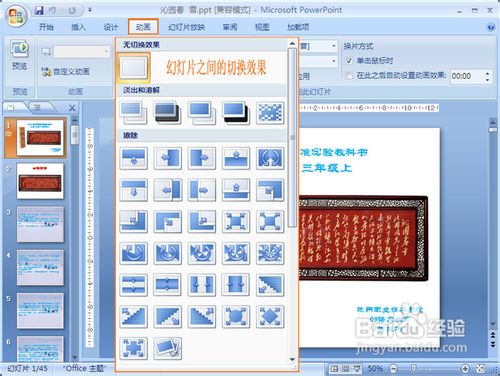 END
END步骤二:PPT幻灯片转换为视频。
1
打开PPT转换器,在出现的初始界面上,单击“添加(A)”按钮,将制作好的PPT文件,添加导入到软件上。软件支持添加所有版本的PPT幻灯片。如图所示!
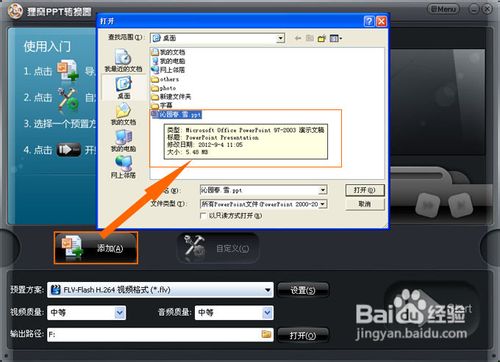
2
添加背景音乐。选中并右击PPT文件,出现下拉菜单,选择“自定义(C)”--“背景音乐(M)”,就可以打开编辑窗口了。
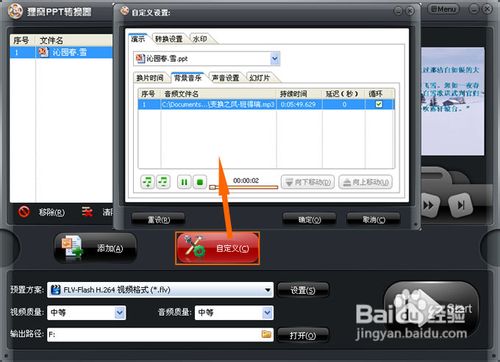
3
选择预置方案,即输出格式。可以根据视频播放设备或个人的用途来定。这里选择flv格式吧,网络支持的流行格式视频,体积相对较小。这样我可以将转换好的视频上传到网络上了,哈哈!~
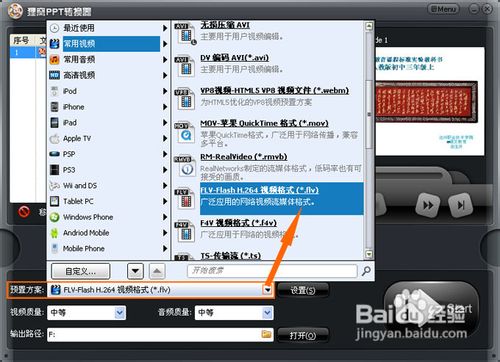
4
PPT转换成视频。设置好相关后,就单击主界面右下角的右下角的"Start"按钮,软件即开始运行转换程序。如图所示。
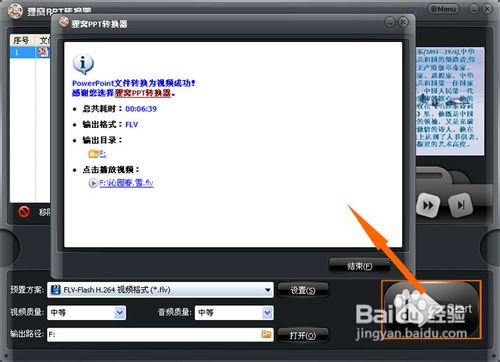
5
转换完毕!可以单击进程窗口中的“点击播放视频”下的链接文本,进行播放预览视频,查看制作的效果哦。OK,ppt转换成视频软件的使用方法基本就是这样,还有其它的辅助功能,感兴趣的朋友不防多体验一下。
END温馨提示:经验内容仅供参考,如果您需解决具体问题(尤其法律、医学等领域),建议您详细咨询相关领域专业人士。免责声明:本文转载来之互联网,不代表本网站的观点和立场。如果你觉得好欢迎分享此网址给你的朋友。转载请注明出处:https://www.i7q8.com/zhichang/8236.html

 微信扫一扫
微信扫一扫  支付宝扫一扫
支付宝扫一扫 
